Pendahuluan
Microsoft Copilot hadir sebagai terobosan kecerdasan buatan yang terintegrasi langsung dalam Microsoft Excel, mengubah cara kita berinteraksi dengan spreadsheet. Bayangkan memiliki asisten digital yang memahami bahasa sehari-hari dan mampu menerjemahkannya menjadi formula kompleks, analisis data mendalam, atau visualisasi yang menarik, semua itu tanpa perlu menguasai coding atau rumus Excel yang rumit.
Bagi staf administrasi dan dosen di lingkungan akademik, pekerjaan sehari-hari sering kali dipenuhi dengan tugas pengolahan data: mulai dari rekap absensi mahasiswa, laporan keuangan departemen, analisis nilai ujian, hingga pembuatan laporan berkala yang memakan waktu. Copilot di Excel hadir sebagai solusi praktis untuk mempercepat dan menyederhanakan tugas-tugas tersebut, bahkan untuk pengguna yang tidak memiliki latar belakang teknis.
Artikel ini disusun sebagai panduan lengkap dan praktis untuk membantu Anda:
- Memahami apa itu Microsoft Copilot dan bagaimana cara kerjanya di Excel
- Mengaktifkan dan menggunakan fitur-fitur utamanya dengan mudah
- Menerapkan Copilot dalam skenario nyata pekerjaan administratif dan akademik
- Mengenali kelebihan dan keterbatasan teknologi ini dalam konteks pekerjaan Anda
Dengan panduan ini, Anda akan dapat memanfaatkan kekuatan AI untuk bekerja lebih efisien, menghemat waktu, dan fokus pada tugas-tugas yang lebih strategis.
Apa Itu Microsoft Copilot di Excel?
Microsoft Copilot di Excel adalah asisten kecerdasan buatan yang dirancang khusus untuk membantu pengguna bekerja lebih efisien dengan spreadsheet. Berbeda dengan fitur Excel tradisional yang mengharuskan Anda menguasai berbagai fungsi dan sintaks rumit, Copilot memungkinkan Anda berkomunikasi menggunakan bahasa sehari-hari, seperti sedang berbicara dengan rekan kerja yang ahli Excel.
Teknologi di balik Copilot adalah natural language processing (NLP), cabang kecerdasan buatan yang memahami dan merespons perintah dalam bahasa manusia. Anda cukup mengetikkan permintaan seperti “Hitung rata-rata nilai mahasiswa semester ini” atau “Buatkan grafik perkembangan anggaran bulanan”, dan Copilot akan menginterpretasikan maksud Anda, lalu menghasilkan formula, analisis, atau visualisasi yang sesuai.
Fungsi Utama yang Ditawarkan Copilot
Copilot excel hadir dengan beragam kemampuan yang dirancang untuk mempercepat pekerjaan Anda:
- Pembuatan Formula Otomatis – Tidak perlu lagi mengingat sintaks VLOOKUP, SUMIFS, atau fungsi kompleks lainnya. Copilot dapat membuat formula berdasarkan deskripsi sederhana yang Anda berikan.
- Analisis Data Cerdas – Copilot mampu mengidentifikasi pola, tren, dan anomali dalam data Anda. Misalnya, jika ada penurunan drastis dalam data absensi atau lonjakan pengeluaran yang tidak biasa, Copilot dapat mendeteksi dan memberikan insight.
- Visualisasi Data Instan – Membuat grafik, pivot table, atau dashboard interaktif kini bisa dilakukan hanya dengan satu perintah. Copilot akan menyarankan jenis visualisasi yang paling sesuai dengan data Anda.
- Otomatisasi Tugas Berulang – Untuk pekerjaan rutin seperti pembuatan laporan mingguan atau pemformatan data, Copilot dapat menghasilkan kode VBA sederhana yang mengotomatiskan proses tersebut.
Manfaat Khusus untuk Staf Administrasi dan Dosen
Definisi Microsoft Copilot sebagai “asisten AI” bukan sekadar istilah pemasaran. Bagi staf administrasi yang mengelola data mahasiswa, keuangan, atau inventaris, Copilot menghilangkan hambatan teknis yang sering memperlambat pekerjaan. Anda tidak perlu mengikuti pelatihan Excel tingkat lanjut untuk menghasilkan laporan profesional.
Dosen yang perlu menganalisis nilai mahasiswa, membuat statistik kehadiran, atau menyusun data penelitian juga mendapat manfaat signifikan. Copilot memungkinkan fokus pada interpretasi hasil dan pengambilan keputusan.
Fitur Utama Copilot di Excel
Memahami fitur copilot excel secara menyeluruh akan membantu Anda memaksimalkan produktivitas dalam mengelola data dan laporan. Berikut adalah kemampuan copilot yang paling berguna untuk pekerjaan administratif dan akademik:
Pembuatan dan Penjelasan Formula dengan Bahasa Alami
Salah satu kemampuan copilot yang paling revolusioner adalah kemampuannya memahami instruksi dalam bahasa sehari-hari. Anda tidak perlu lagi mengingat sintaks rumit seperti VLOOKUP, INDEX-MATCH, atau SUMIFS. Cukup ketikkan permintaan seperti “Hitung rata-rata nilai mahasiswa yang lulus” atau “Tampilkan total pengeluaran departemen bulan ini”, dan Copilot akan menghasilkan formula yang tepat.
Copilot juga menjelaskan setiap bagian formula yang dibuatnya. Misalnya, ketika Anda meminta formula untuk menghitung persentase kehadiran, Copilot tidak hanya memberikan rumusnya, tetapi juga menjelaskan logika di baliknya: “Formula ini membagi jumlah kehadiran dengan total pertemuan, lalu mengalikannya dengan 100 untuk mendapatkan persentase.”
Impor Data dari Berbagai Sumber
Fitur copilot excel memungkinkan Anda mengimpor data dari berbagai platform tanpa proses manual yang memakan waktu. Anda dapat menarik data langsung dari:
- OneDrive dan SharePoint: Akses file Excel atau CSV yang tersimpan di cloud dengan perintah sederhana
- Sumber web: Ekstrak tabel dari halaman web publik untuk analisis lebih lanjut
- Database internal: Koneksi ke sistem data institusi yang sudah terintegrasi dengan Microsoft 365
Proses impor ini dilakukan melalui perintah natural language, seperti “Impor data mahasiswa dari file di OneDrive folder Akademik” atau “Ambil tabel anggaran dari SharePoint departemen keuangan”.
Manipulasi Data Cerdas dengan Filter dan Pengurutan
Analisis data dengan AI menjadi lebih intuitif dengan kemampuan Copilot dalam menyaring dan mengurutkan informasi. Anda bisa memberikan instruksi seperti:
- “Tampilkan hanya mahasiswa dengan IPK di atas 3.5”
- “Urutkan dosen berdasarkan jumlah publikasi tertinggi”
- “Sorot baris dengan anggaran yang melebihi Rp 10 juta”
Copilot akan menerapkan filter kustom yang sesuai dengan kriteria Anda, bahkan untuk kondisi kompleks yang biasanya memerlukan beberapa langkah manual. Fitur ini sangat membantu ketika Anda perlu mengidentifikasi data spesifik dari spreadsheet besar dengan ribuan baris.
Generasi Kolom dan Baris Berdasarkan Perhitungan
Analisis data dengan Copilot tidak hanya terbatas pada pengolahan informasi yang sudah ada, tetapi juga mencakup pembuatan kolom atau baris baru berdasarkan perhitungan tertentu. Misalnya, jika Anda ingin menambahkan kolom baru untuk menghitung rata-rata nilai setiap mahasiswa, Anda bisa memberikan instruksi seperti “Buat kolom baru bernama ‘Rata-rata Nilai’ dan isi dengan nilai rata-rata dari kolom A hingga kolom D”.
Dengan fitur ini, Copilot akan secara otomatis menghasilkan rumus atau fungsi yang diperlukan untuk melakukan perhitungan tersebut pada setiap baris data. Ini sangat berguna ketika Anda perlu melakukan analisis mendalam tanpa harus menulis rumus secara manual satu per satu.
Visualisasi Data Otomatis
Terakhir, fitur copilot excel juga memiliki kemampuan untuk membuat visualisasi data secara otomatis berdasarkan pola atau tren yang terdeteksi. Setelah melakukan analisis tertentu, Anda dapat meminta Copilot untuk membuat grafik atau diagram yang menggambarkan hasil temuan tersebut.
Sebagai contoh, jika Anda telah menganalisis pengeluaran bulanan departemen selama setahun dan ingin melihat perbandingan visual antara bulan-bulan tersebut, cukup berikan perintah seperti “Buat grafik batang perbandingan pengeluaran bulanan” dan Copilot akan menghasilkan visualisasi sesuai permintaan.
Kemampuan ini sangat membantu dalam menyampaikan informasi secara efektif kepada pihak lain melalui presentasi atau laporan visual.
Cara Mengaktifkan Copilot di Excel
Sebelum mulai menggunakan Copilot di Excel, ada beberapa persyaratan teknis yang perlu dipenuhi. Memahami cara aktifkan Copilot Excel akan memastikan Anda dapat memanfaatkan fitur AI ini secara optimal dalam pekerjaan administratif maupun akademik.
Persyaratan Teknis yang Harus Dipenuhi
Untuk menggunakan fitur Copilot Office365, pastikan sistem Anda memenuhi kriteria berikut:
- Lisensi Microsoft 365: Anda memerlukan langganan Microsoft 365 Business Standard, Business Premium, atau Enterprise (E3/E5) dengan add-on Copilot
- Versi Excel terbaru: Pastikan aplikasi Excel Anda sudah diperbarui ke versi terbaru melalui Microsoft Update
- Penyimpanan cloud: File Excel harus disimpan di OneDrive atau SharePoint (bukan di penyimpanan lokal komputer)
- AutoSave aktif: Fitur AutoSave harus dalam kondisi ON agar Copilot dapat bekerja dengan data Anda secara real-time
- Format tabel: Data Anda sebaiknya diformat sebagai Excel Table (bukan range biasa) untuk hasil optimal
Langkah-langkah Mengaktifkan Copilot
Bagaimana cara mengaktifkan Copilot di Excel? Prosesnya cukup sederhana:
- Buka file Excel yang sudah disimpan di OneDrive atau SharePoint
- Pastikan AutoSave di pojok kiri atas sudah aktif (toggle berwarna biru)
- Cari tombol Copilot di ribbon Excel, biasanya terletak di tab Home atau Insert
- Alternatif lain, klik ikon sparkle (✨) yang muncul di dekat sel atau tabel data Anda
- Panel Copilot akan terbuka di sisi kanan layar Excel
Menggunakan Panel Hasil Copilot
Setelah mengaktifkan Copilot, Anda akan melihat panel interaktif di sisi kanan spreadsheet. Panel ini menampilkan:
- Kotak chat untuk mengetik pertanyaan atau perintah dalam bahasa natural
- Pratinjau hasil sebelum perubahan diterapkan ke spreadsheet
- Tombol “Insert” untuk memasukkan hasil ke dalam sheet Anda
- Opsi “Explain” untuk memahami bagaimana Copilot menghasilkan formula atau analisis tertentu
Apa saja yang bisa dilakukan Copilot di Excel? Anda dapat langsung mengetik perintah seperti “Buat ringkasan data penjualan” atau “Hitung rata-rata nilai mahasiswa” di kotak chat. Copilot akan memproses permintaan dan menampilkan hasilnya dalam panel pratinjau. Anda bisa meninjau hasilnya terlebih dahulu sebelum memutuskan untuk memasukkannya ke dalam spreadsheet aktif
Contoh Penggunaan Praktis Copilot di Excel untuk Staf Administrasi dan Dosen
Setelah memahami cara mengaktifkan Copilot, saatnya melihat bagaimana fitur ini dapat diterapkan dalam skenario kerja nyata. Berikut adalah beberapa contoh penggunaan Copilot Excel yang relevan dengan kebutuhan staf administrasi dan dosen di lingkungan kampus.
Membuat Rumus Otomatis dengan Prompt Sederhana
Bayangkan Anda memiliki spreadsheet berisi data penjualan buku di koperasi kampus. Alih-alih mengingat sintaks SUMIF atau VLOOKUP yang rumit, cukup ketik prompt Copilot Excel nyata seperti:
Prompt: “Buat rumus untuk menghitung total penjualan bulan ini”
Copilot akan menganalisis struktur data Anda dan menghasilkan formula yang tepat, misalnya =SUMIFS(D:D, B:B, ">=1/11/2024", B:B, "<=30/11/2024") jika kolom D berisi nilai penjualan dan kolom B berisi tanggal transaksi. Sebelum menggunakan AI, Anda mungkin perlu 10-15 menit untuk mencari referensi formula yang benar. Dengan Copilot, proses ini selesai dalam hitungan detik.
Contoh prompt Copilot Excel lainnya untuk membuat formula Excel dengan AI:
- “Hitung rata-rata nilai mahasiswa yang lulus dengan grade A”
- “Tampilkan jumlah dosen yang mengajar lebih dari 12 SKS semester ini”
- “Buat kolom baru yang menampilkan status ‘Lunas’ jika pembayaran >= total tagihan”
Analisis Data Cepat dengan Visualisasi Otomatis
Sebagai koordinator akademik, Anda perlu memantau kehadiran mahasiswa. Dengan prompt Copilot untuk analisis data seperti:
Prompt: “Tunjukkan tren penurunan absensi mahasiswa selama semester terakhir”
Copilot tidak hanya mengidentifikasi pola dalam data, tetapi juga secara otomatis membuat grafik garis yang menampilkan persentase kehadiran dari bulan ke bulan. Panel hasil akan menunjukkan insight seperti “Kehadiran menurun 12% pada bulan Oktober dibanding September” beserta rekomendasi kolom mana yang perlu diperhatikan.
Fitur visualisasi data Excel Copilot ini sangat membantu dalam presentasi rapat atau pembuatan laporan tanpa perlu keahlian desain grafik khusus. Anda bisa langsung memasukkan chart tersebut ke PowerPoint atau dokumen Word.
Membuat Pivot Table dan Chart Tanpa Klik Manual
Pivot table sering dianggap rumit oleh pengguna non-teknis. Copilot menyederhanakan proses ini melalui aplikasi Copilot di Excel.
Dengan perintah sederhana seperti:
- “Buat pivot table untuk menganalisis distribusi nilai ujian mahasiswa berdasarkan prodi dan semester”
- “Tampilkan grafik batang perbandingan jumlah pendaftar setiap tahun ajaran”,
Anda dapat menghasilkan laporan interaktif tanpa harus melalui langkah-langkah manual yang memakan waktu.
Fitur ini sangat bermanfaat saat Anda perlu menyajikan data kepada pimpinan atau rekan kerja yang tidak akrab dengan Excel. Cukup tunjukkan hasil pivot table dan chart secara langsung dari file spreadsheet Anda.
Mengotomatiskan Tugas Rutin dengan Makro Berbasis AI
Beberapa tugas administratif mungkin terasa monoton namun penting untuk efisiensi operasional. Misalnya:
- Mengirim email pengingat kepada mahasiswa tentang batas waktu pendaftaran
- Mengupdate status pembayaran di sistem keuangan
- Menghasilkan laporan bulanan terkait aktivitas akademik
Dengan kemampuan makro berbasis AI di Copilot, Anda dapat merekam urutan tindakan tersebut sekali saja kemudian menjalankannya secara otomatis sesuai jadwal tertentu.
Ini berarti lebih banyak waktu bagi Anda untuk fokus pada tugas-tugas strategis lainnya sambil memastikan bahwa pekerjaan rutin tetap berjalan lancar.
Menyusun Jadwal Kuliah Optimal dengan Algoritma Pembelajaran Mesin
Penyusunan jadwal kuliah sering menjadi tantangan bagi staf akademik terutama ketika mempertimbangkan berbagai faktor seperti:
- Ketersediaan ruangan
- Preferensi dosen
- Konflik mata kuliah
Melalui integrasi algoritma pembelajaran mesin dalam aplikasi Copilot, kemungkinan besar menghasilkan jadwal optimal berdasarkan data historis dan variabel terkait lainnya.
Dengan demikian, meminimalkan bentrok antara kelas serta meningkatkan pengalaman belajar mahasiswa secara keseluruhan.
Kelebihan dan Kekurangan Copilot di Excel dalam Konteks Pekerjaan Staf Administrasi dan Dosen
Setiap teknologi baru memiliki sisi positif dan tantangan tersendiri, termasuk Microsoft Copilot di Excel. Memahami kelebihan copilot excel dan kekurangan microsoft copilot membantu pengguna membuat keputusan yang tepat dalam mengintegrasikan fitur AI ini ke dalam alur kerja harian.
Kelebihan yang Dirasakan Pengguna
Copilot memberikan dampak signifikan dalam mempercepat pekerjaan administratif dan akademik:
- Aksesibilitas untuk pengguna non-teknis – Staf administrasi yang sebelumnya kesulitan membuat formula VLOOKUP atau INDEX-MATCH kini dapat menghasilkan rumus kompleks hanya dengan mengetikkan permintaan dalam bahasa sehari-hari. Seorang dosen yang perlu menganalisis nilai mahasiswa tidak lagi harus mempelajari fungsi statistik rumit.
- Efisiensi waktu yang terukur – Tugas yang biasanya memakan waktu 30 menit untuk membuat pivot table dan grafik dapat diselesaikan dalam 2-3 menit melalui prompt sederhana. Laporan bulanan yang memerlukan kompilasi data dari berbagai sheet dapat diotomatisasi dengan instruksi verbal.
- Kemampuan analisis mendalam – Copilot tidak hanya menghitung angka, tetapi juga memberikan insight seperti deteksi pola, identifikasi outlier, dan rekomendasi visualisasi yang paling sesuai dengan jenis data.
Keterbatasan yang Perlu Diperhatikan
Evaluasi fitur ai excel menunjukkan beberapa batasan praktis:
- Persyaratan penyimpanan cloud – File harus disimpan di OneDrive atau SharePoint dengan format .xlsx atau .xlsm. Dokumen lokal di komputer tidak dapat menggunakan Copilot, yang kadang menjadi kendala bagi institusi dengan kebijakan keamanan data ketat.
- Performa pada dataset besar – Spreadsheet dengan lebih dari 100.000 baris data atau file berukuran di atas 50MB sering mengalami respons lambat atau hasil yang tidak optimal. Staf yang mengelola database mahasiswa seluruh fakultas mungkin perlu memecah file menjadi bagian lebih kecil.
- Akurasi yang tidak sempurna – AI dapat menghasilkan formula yang secara sintaks benar namun secara logika tidak sesuai dengan kebutuhan spesifik. Contohnya, saat diminta menghitung “rata-rata nilai lulus”, Copilot mungkin memasukkan nilai kosong atau nol dalam perhitungan.
Pentingnya Verifikasi Manual
Hasil rekomendasi Copilot sebaiknya selalu diperiksa ulang, terutama untuk laporan resmi atau data keuangan. Pengguna tetap bertanggung jawab atas keakuratan data akhir yang diterima oleh penerima informasi.
Etika Penggunaan AI dalam Pengolahan Data dengan Copilot di Excel
Penggunaan etika penggunaan ai excel menjadi pertimbangan penting ketika mengintegrasikan teknologi kecerdasan buatan dalam pekerjaan administratif dan akademik. Copilot di Excel memang menawarkan kemudahan luar biasa, namun pengguna perlu memahami batasan dan tanggung jawab dalam memanfaatkan teknologi ini.
Verifikasi Hasil AI sebagai Langkah Wajib
Setiap output yang dihasilkan oleh Copilot, baik berupa formula, analisis data, maupun visualisasi—harus melalui proses verifikasi hasil ai spreadsheet sebelum digunakan untuk pengambilan keputusan. Sebagai contoh, ketika Copilot menghasilkan rumus untuk menghitung rata-rata nilai mahasiswa, staf administrasi perlu memastikan bahwa rumus tersebut mencakup semua kolom yang relevan dan tidak melewatkan data penting. Kesalahan kecil dalam interpretasi AI dapat berdampak signifikan, terutama dalam konteks laporan keuangan departemen atau data akademik yang akan digunakan untuk evaluasi kinerja.
Dosen yang menggunakan Copilot untuk menganalisis tren kehadiran mahasiswa juga perlu melakukan cross-check manual dengan data asli. AI mungkin mengidentifikasi pola yang tampak valid secara statistik, tetapi konteks spesifik seperti hari libur nasional atau kegiatan kampus khusus bisa saja tidak diperhitungkan oleh sistem.
AI sebagai Alat Bantu, Bukan Pengganti Keahlian
Copilot dirancang untuk mempercepat dan menyederhanakan pekerjaan, bukan menggantikan pemahaman fundamental tentang pengolahan data. Staf administrasi tetap perlu memahami logika dasar perhitungan spreadsheet, sementara dosen perlu memiliki kemampuan interpretasi data akademik yang baik. Ketergantungan penuh pada AI tanpa pemahaman konteks dapat menghasilkan keputusan yang kurang tepat.
Dalam konteks Integrasi Copilot dengan Microsoft Excel: Panduan Praktis untuk Staf Administrasi dan Dosen, penting untuk membangun budaya kerja yang menjadikan AI sebagai partner kolaboratif. Pengguna harus tetap aktif berpikir kritis, mengajukan pertanyaan yang tepat kepada Copilot, dan memvalidasi setiap rekomendasi yang diberikan.
Berbeda dengan copilot excel vs google sheets ai, Microsoft Copilot memiliki integrasi mendalam dengan ekosistem Microsoft 365 yang memerlukan tanggung jawab lebih besar dalam menjaga akurasi data, terutama ketika file tersebut diakses oleh banyak pihak dalam organisasi.
Kesimpulan Dan Rekomendasi Penggunaan Copilot Di Microsoft Excel Untuk Staf Administrasi Dan Dosen
Integrasi Copilot dengan Microsoft Excel: Panduan Praktis untuk Staf Administrasi dan Dosen membuka peluang besar bagi pengguna non-teknis untuk bekerja lebih efisien. Teknologi AI ini membantu menyederhanakan tugas-tugas kompleks seperti pembuatan formula, analisis data, hingga visualisasi laporan tanpa memerlukan keahlian programming mendalam.
Bagi staf administrasi dan dosen yang baru memulai, pendekatan bertahap menjadi kunci sukses. Mulailah dengan fitur dasar seperti pembuatan rumus sederhana atau analisis tren data yang relevan dengan pekerjaan sehari-hari. Seiring waktu, eksplorasi fitur lanjutan seperti otomatisasi laporan atau pembuatan pivot table akan terasa lebih natural.
Rekomendasi pemanfaatan AI Microsoft Office yang efektif mencakup beberapa prinsip penting:
- Gunakan Copilot sebagai partner kerja, bukan pengganti kemampuan analitis Anda
- Selalu lakukan verifikasi manual terhadap hasil yang dihasilkan AI, terutama untuk data kritis
- Dokumentasikan prompt yang berhasil untuk digunakan kembali di masa mendatang
- Manfaatkan fitur chat interaktif untuk pembelajaran berkelanjutan tentang Excel
Kesimpulan penggunaan Copilot Excel menunjukkan bahwa kombinasi antara kecerdasan buatan dan validasi manusia menghasilkan output terbaik. Teknologi ini bukan tentang menggantikan peran manusia, melainkan memperkuat kemampuan kita dalam mengelola data dengan lebih cepat, akurat, dan efisien untuk mendukung pengambilan keputusan yang lebih baik di lingkungan akademik dan administratif.
Pertanyaan yang Sering Diajukan
Apa itu Microsoft Copilot di Excel dan bagaimana fungsinya?
Microsoft Copilot di Excel adalah asisten AI berbasis natural language processing yang membantu pengguna membuat formula, melakukan analisis data, visualisasi, dan otomatisasi tugas dalam Excel. Fitur ini sangat bermanfaat bagi staf administrasi dan dosen yang ingin mempermudah pekerjaan data dan laporan tanpa perlu keahlian teknis mendalam.
Bagaimana cara mengaktifkan Microsoft Copilot di Excel untuk staf administrasi dan dosen?
Untuk mengaktifkan Copilot di Excel, pastikan menggunakan Microsoft 365 terbaru dengan file disimpan di OneDrive atau SharePoint serta AutoSave aktif. Kemudian, aktifkan tombol Copilot pada ribbon Excel atau klik ikon sparkle dekat sel tertentu. Panel hasil Copilot memungkinkan pratinjau sebelum perubahan diterapkan ke spreadsheet.
Fitur utama apa saja yang dimiliki Microsoft Copilot di Excel?
Fitur utama Copilot meliputi pembuatan dan penjelasan formula otomatis dengan bahasa alami, impor data dari web/OneDrive/SharePoint, penyaringan data dengan filter kustom AI, pembuatan kolom/baris baru berdasarkan perhitungan, insight grafik dan pivot table, chat interaktif untuk tanya jawab langsung, serta otomatisasi kode VBA sederhana untuk tugas berulang.
Apa keuntungan menggunakan Copilot di Excel bagi staf administrasi dan dosen?
Keuntungan menggunakan Copilot termasuk mempercepat pembuatan formula kompleks tanpa keahlian khusus, memudahkan analisis dan visualisasi data secara cepat, mengurangi beban kerja manual dalam pengolahan data dan laporan, serta memberikan solusi praktis untuk pekerjaan administratif dan akademik sehari-hari.
Apa saja keterbatasan atau kekurangan Microsoft Copilot di Excel yang perlu diperhatikan?
Kekurangan Copilot antara lain hanya dapat digunakan pada file .xlsx/.xlsm yang tersimpan di OneDrive atau SharePoint, memiliki keterbatasan saat menangani dataset sangat besar, serta kemungkinan hasil kurang akurat karena batasan kemampuan AI. Oleh karena itu, penting untuk selalu melakukan pengecekan manual terhadap rekomendasi AI sebelum digunakan.
Bagaimana etika penggunaan AI seperti Copilot dalam pengolahan data di Excel?
Etika penggunaan AI menekankan pentingnya memverifikasi hasil analisis atau rumus dari AI sebelum mengambil keputusan penting. AI adalah alat bantu yang bukan pengganti pengetahuan manusia sepenuhnya. Hindari ketergantungan penuh pada output AI tanpa cross-check terutama dalam konteks akademik dan administratif agar hasil tetap valid dan terpercaya.